Jedwali la yaliyomo
Unapofanya kazi na Microsoft Excel, unaweza kujikuta katika hali ambayo Excel haitatambua nambari zako. Wakati mwingine, tunakusanya data kutoka kwa chanzo kingine. Baada ya hayo, tunaibandika kwenye karatasi yetu ya kazi. Lakini, nambari hazifanyi kazi kama muundo wa jumla. Katika somo hili, tutarekebisha tatizo la Excel kutotambua nambari zako katika visanduku vilivyo na vielelezo vinavyofaa na maelezo yanayofaa.
Pakua Kitabu cha Mazoezi
Pakua kitabu hiki cha mazoezi
Excel Kutotambua Hesabu.xlsx
Kwa nini Excel Haitambui Nambari katika Seli?
Kabla hatujaanza mafunzo, tunapaswa kujifunza kwa nini hii inafanyika. Tunaponakili na kubandika data yoyote moja kwa moja, inafanya kazi kama aina sawa ya data kutoka kwa chanzo. Ikiwa data yako iko katika umbizo la nambari, itafanya kama nambari. Ikiwa iko katika muundo wa maandishi, itakuwa kama maandishi. Kwa hivyo, unapaswa kukumbuka ni aina gani ya data unayoingiza kwenye mkusanyiko wako wa data.
Angalia mkusanyiko huu wa data:

Sote tunajua nambari daima ziko sawa. Lakini, tunaweza kuona nambari hizi zikiwa zimepangiliwa kushoto. Kwa nini hii? Hakika haziko katika umbizo la nambari. Pia unaweza kuona pembetatu ya kijani katika kona ya kushoto ya seli.
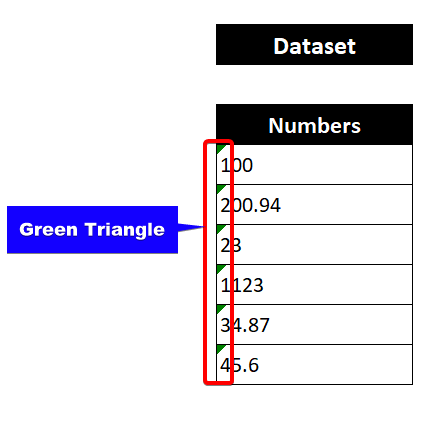
Unapobofya mojawapo ya seli hizi, utaona chaguo la kuangalia hitilafu. Bonyeza hiyo.
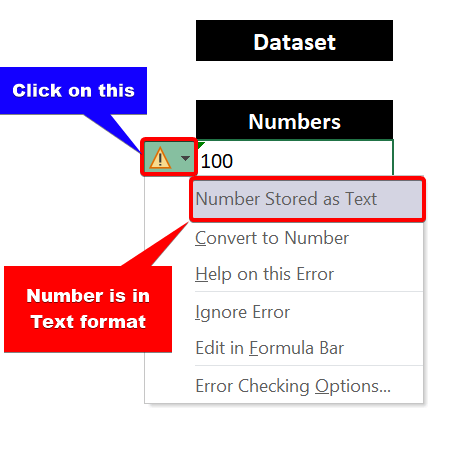
Baada ya hapo, utaona sababu ya tatizo hili. Hapa, unaweza kuona kwamba nambari ziko ndaniumbizo la maandishi. Ndiyo maana hazifanyi kazi kama nambari.
Mbinu 3 za Kurekebisha Excel Bila Kutambua Nambari katika Seli
Katika sehemu zifuatazo, tutakupa mbinu tatu zinazofanya kazi na za kuvutia kwa tatizo la Excel haitambui nambari katika seli. Tunapendekeza ujifunze na utumie mbinu hizi zote kwenye mkusanyiko wako wa data. Kwa hakika itaongeza ujuzi wako wa Excel.
Ili kuonyesha mafunzo haya, tutatumia sampuli ya mkusanyiko huu wa data:

Hapa, tuna baadhi ya nambari . Lakini, haziko katika muundo wa nambari. Tutasuluhisha shida hii na njia zinazokuja. Hakikisha umezisoma zote.
1. Kwa kutumia Amri ya Umbizo la Nambari katika Visanduku kwa Kutotambua Nambari
Sasa, mbinu hii inapaswa kuwa njia ya kwenda kwa Excel bila kutambua nambari katika seli. Ni rahisi na rahisi kutumia. Tunaweza kubadilisha muundo wowote kwa msaada wa amri hii. Ukikumbana na mojawapo ya matatizo haya ya umbizo, bila shaka unaweza kutumia mbinu hii.
📌 Hatua
① Kwanza, chagua safu mbalimbali za visanduku. B5:B10.
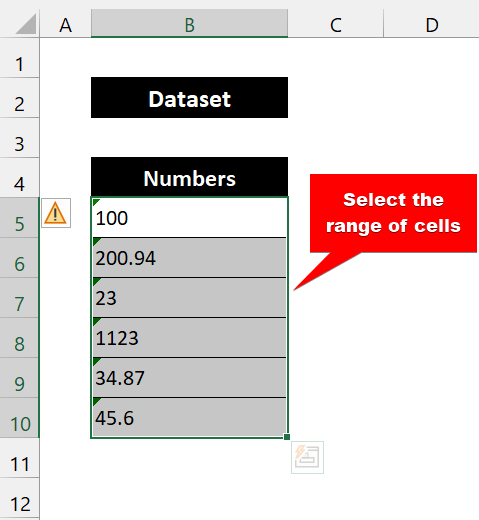
② Kisha, kutoka Nyumbani kichupo, chagua Nambari umbizo kutoka kwa Nambari kikundi.
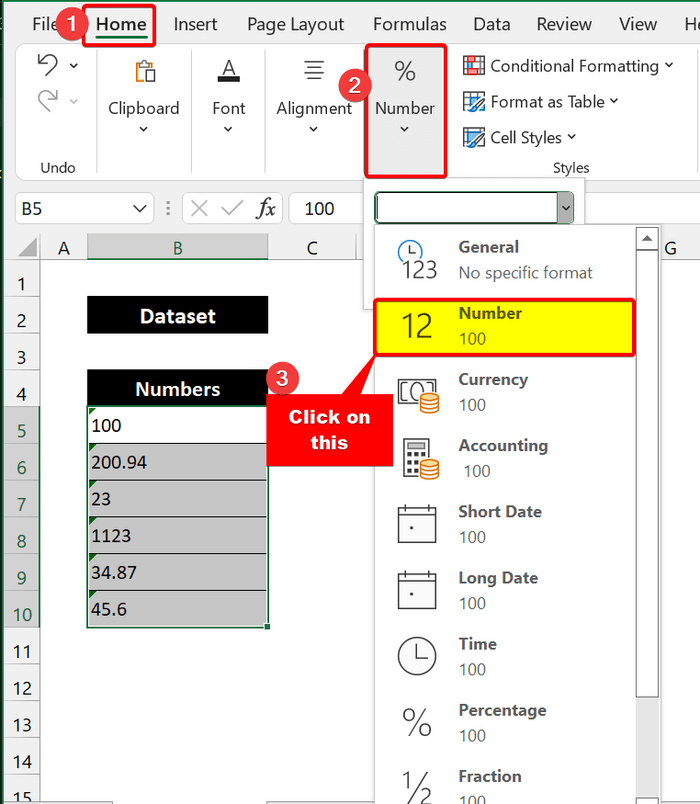
③ Baada ya hapo, itabadilisha data yako hadi umbizo la nambari.
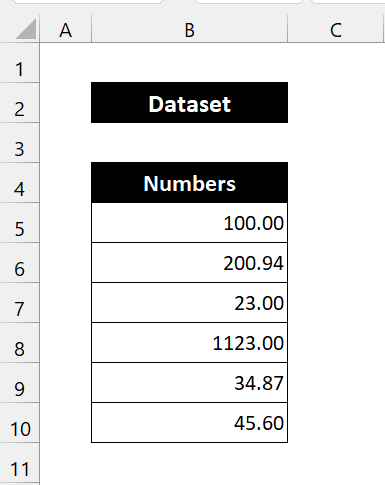
④ Sasa, ukibofya umbizo la Jumla badala ya Nambari , itaonekana hivi:
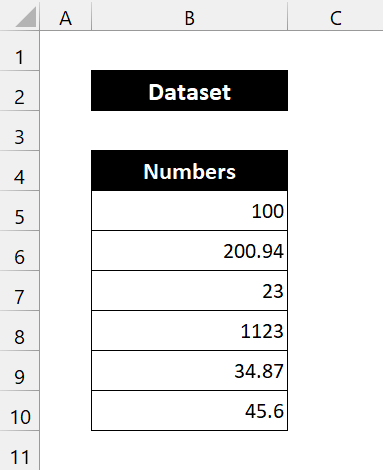
Sasa, zote mbili ziko katika miundo ya nambari. Chaguachaguo lako kulingana na tatizo lako.
Kwa hivyo, kama unavyoona tumefanikiwa kutatua tatizo la Excel kutotambua nambari kwenye seli.
2. Kutumia Utendakazi wa VALUE katika Excel kwa Kutotambua. Nambari
Sasa, kwa njia hii, tunatumia kitendakazi cha VALUE cha Excel. Kitendakazi cha VALUE kimeainishwa chini ya vitendaji vya TEXT katika Excel. Inabadilisha mfuatano wa maandishi kuwa nambari kuwa nambari ya nambari. Kama tulivyoona, nambari zetu ziko katika muundo wa maandishi. Kwa hivyo, tunaweza kutumia chaguo hili la kukokotoa ili kuzibadilisha kuwa nambari.
📌 Hatua
① Kwanza, unda safu wima mpya VALUE karibu na Nambari safu.
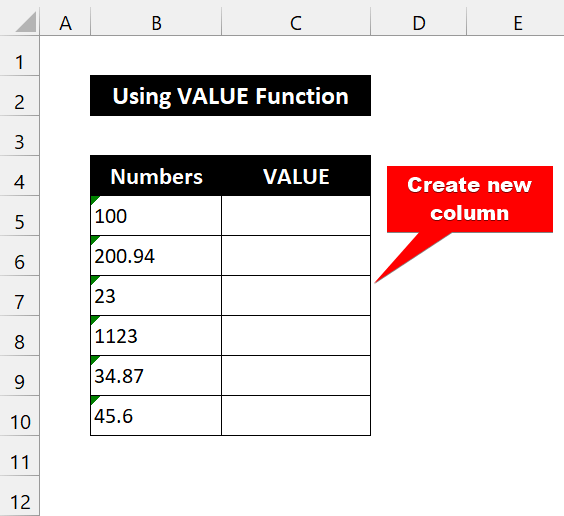
② Kisha, charaza fomula ifuatayo katika Seli C5:
=VALUE(B5) 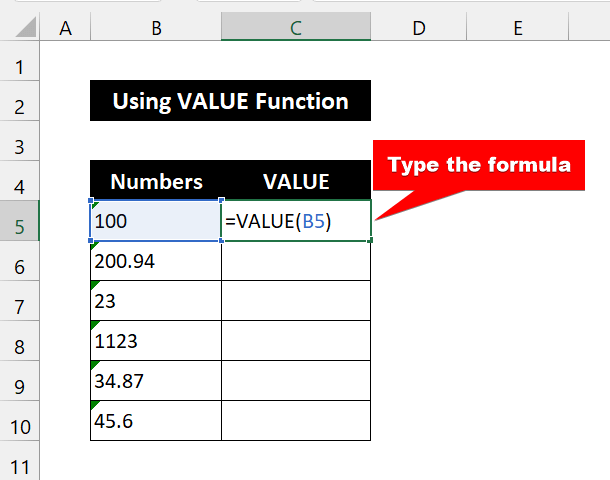
③ Baada ya hapo, bonyeza Ingiza . Utaona maandishi yamegeuzwa kuwa nambari.
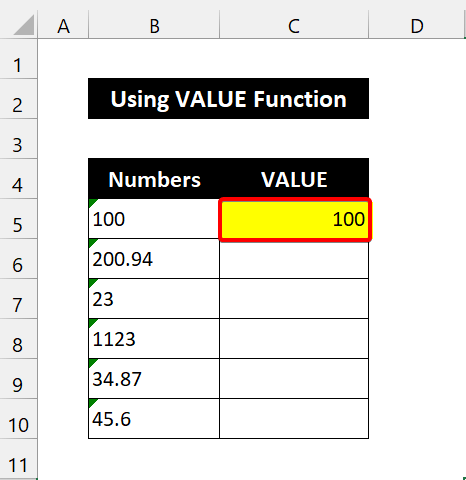
④ Sasa, buruta mpini wa kujaza juu ya safu ya visanduku C6:C10.
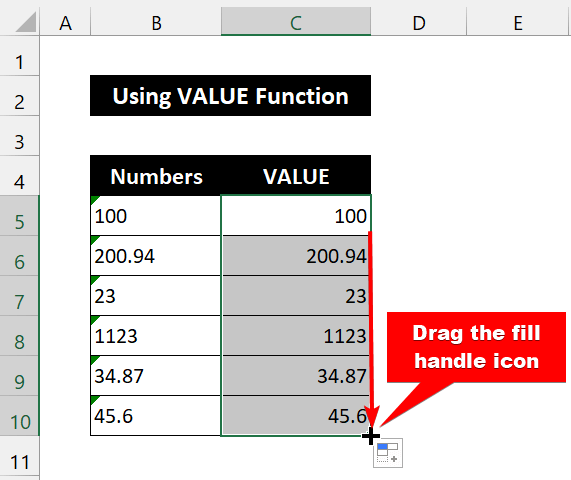
Mwishowe, tulisuluhisha kwa ufanisi tatizo la Excel kutotambua nambari katika visanduku vilivyo na chaguo la kukokotoa VALUE.
3. Matumizi ya VALUE. Bandika Amri Maalum katika Excel
Hapa, njia hii ni gumu kidogo. Hatutumii njia hii mara nyingi. Lakini, itakuja kwa manufaa katika hali nyingi. Ni rahisi sana na rahisi kutekeleza. Fanya hili katika mkusanyiko wowote wa data baada ya kupata tatizo la Excel kutotambua nambari kwenye seli. Piahubadilisha nambari zilizopangwa maandishi kuwa fomati za nambari. Hebu tujaribu hii.
📌 Hatua
① Kwanza, nakili kisanduku chochote tupu kutoka lahakazi yako.
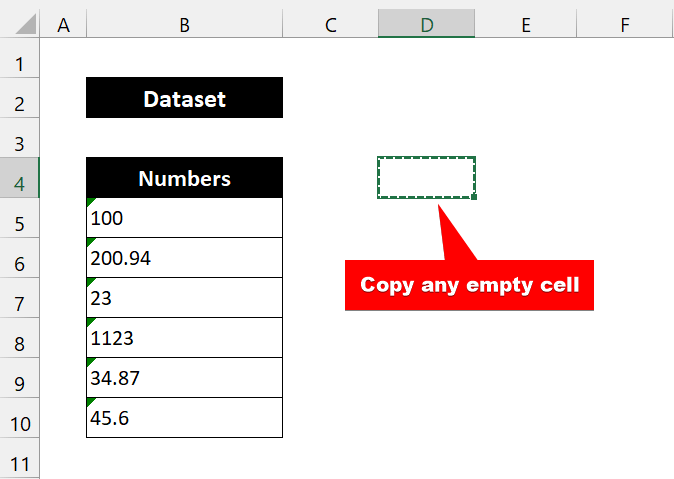
② Kisha, chagua safu ya visanduku B5:B10.
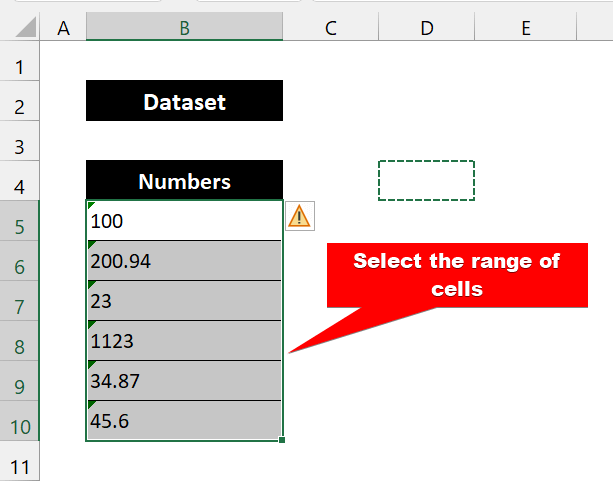
③ Baada ya hayo, bonyeza-click kwenye panya. Kisha, chagua chaguo la Bandika Maalum .
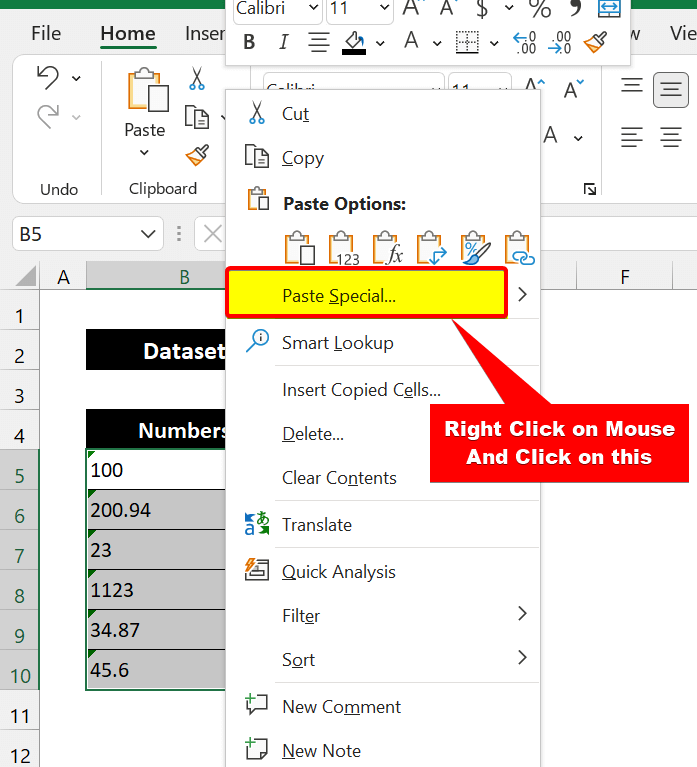
④ Sasa, kisanduku cha mazungumzo cha Bandika Maalum kitatokea. Kwanza, chagua kitufe cha redio cha Zote isipokuwa mipaka . Kisha, chagua Ongeza kitufe cha redio.
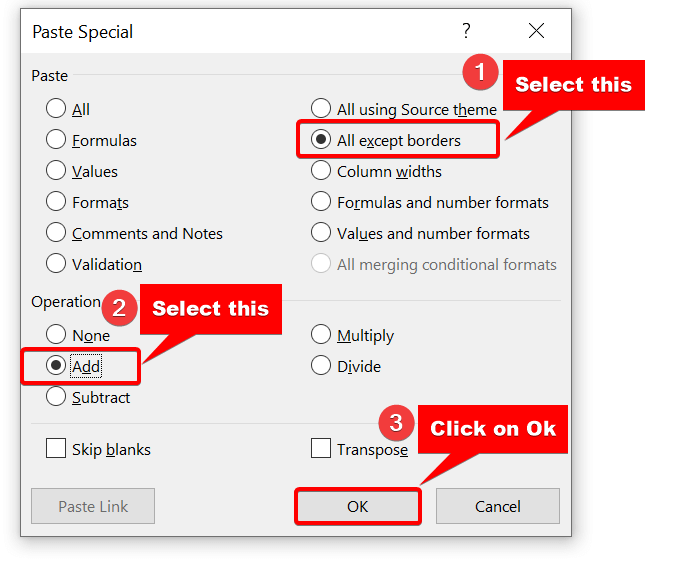
⑤ Baada ya hapo, bofya Sawa .
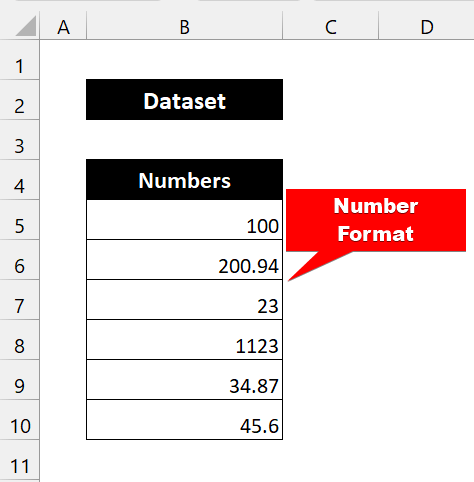
Kama unavyoona, tumefanikiwa kutumia amri Maalum ya Bandika na kutatua tatizo la kutotambua nambari katika seli za Excel.
💬 Mambo ya Kukumbuka
💬 3>
✎ Tunaonyesha tatizo kama miundo ya maandishi. Nambari zako zinaweza kuwa katika miundo tofauti. Kwa hivyo, hakikisha kuwa umeangalia umbizo katika kikundi cha Nambari kutoka Nyumbani Kichupo.
✎ Ukitumia mbinu za Miundo ya Nambari, itafanya onyesha pembetatu ya kijani hata baada ya kubadilika kuwa nambari. Inabidi ubofye mara mbili kisanduku ili kuifanya ipangiliwe sawa.
✎ Chaguo la kukokotoa la VALUE litafanya kazi tu ikiwa nambari zako ziko katika muundo wa maandishi.

